Installare Conky sulla tua Debian è piuttosto semplice. Il vero affare, però, è rendere l'applicazione più utile personalizzandola in base alle proprie esigenze. Questo può essere fatto attraverso il front-end grafico, Conky Manager, per la gestione dei file di configurazione di Conky. Fornisce inoltre opzioni per avviare/arrestare, sfogliare e modificare i temi Conky installati sul tuo sistema.
In questo articolo spiegheremo come installare l'utilità Conky e l'applicazione Conky Manager tramite la riga di comando di Debian.
Abbiamo eseguito i comandi e le procedure menzionati in questo articolo su un sistema Debian 10 Buster.
Installa Conky System Monitor
Conky è un monitor di sistema per X originariamente basato su torsmo. Sin dal suo inizio, Conky è cambiato in modo significativo rispetto al suo predecessore, pur mantenendo semplicità e configurabilità. Conky può visualizzare qualsiasi cosa, sia sul desktop principale che nella propria finestra. Non solo Conky ha molti oggetti incorporati; può anche visualizzare qualsiasi informazione utilizzando script e altri programmi esterni.
L'utilità Conky è facilmente disponibile tramite il repository Debian ufficiale e può essere facilmente installata tramite la riga di comando utilizzando il comando apt-get.
Apri l'applicazione Terminale premendo il tasto Super(Windows) e cercando Terminale tramite Avvio applicazioni come segue:
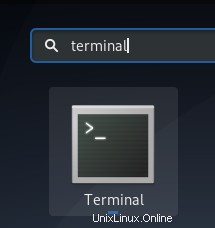
Quindi, accedi come root inserendo su e quindi la password per root. Ora sei autorizzato ad aggiungere/rimuovere e configurare software su Debian. Ora, inserisci il seguente comando per aggiornare l'indice del repository locale con quello di Internet. Questo ti aiuta a installare l'ultima versione di un software disponibile online.
# sudo apt-get update

Ora sei pronto per installare Conky; puoi farlo eseguendo il seguente comando come sudo:
$ sudo apt-get install conky-all
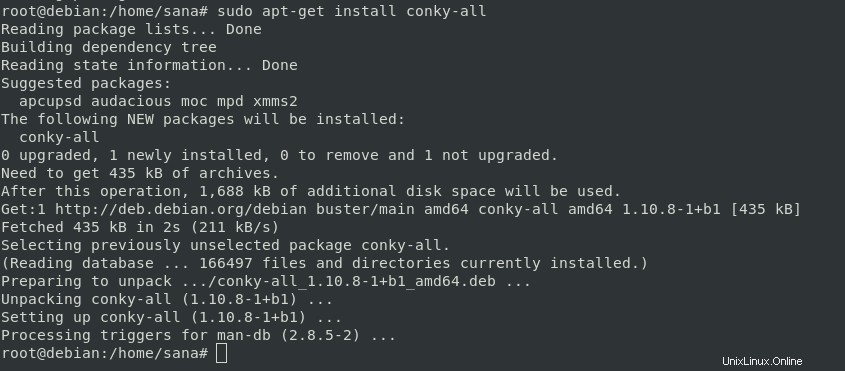
Il sistema potrebbe chiederti la password per sudo e fornirti anche un'opzione S/n per continuare l'installazione. Inserisci Y e poi premi invio; il software verrà installato sul tuo sistema. Tuttavia, il processo potrebbe richiedere del tempo a seconda della velocità di Internet.
Puoi controllare il numero di versione dell'applicazione, e anche verificare che sia effettivamente installata sul tuo sistema, tramite il seguente comando:
$ conky --version
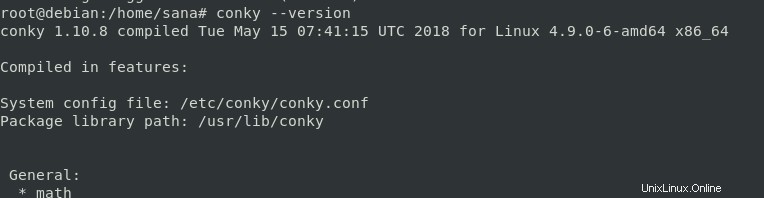
Avvia Conky
Esegui il seguente comando nel tuo Terminale (come non root) per avviare Conky.
$ conky
Ecco come appare l'interfaccia di Conky:
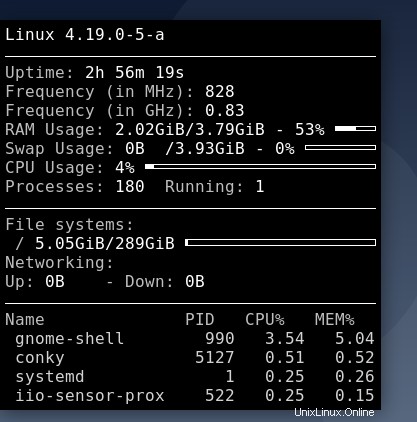
Noterai che la finestra di Conky è solo una semplice interfaccia che mostra le informazioni di sistema in un modo orribile, rendendole meno informative per l'utente. La finestra fa sfarfallare anche il tuo desktop, rendendolo ancora meno piacevole alla vista.
Rimuovi
Nel caso in cui desideri rimuovere l'applicazione Conky tramite la riga di comando, esegui il seguente comando come root:
$ sudo apt-get remove conky-all
Inserisci y nel prompt y/n e il software verrà completamente rimosso dal tuo sistema.
Installa Conky Manager
Se non ti è piaciuta la visualizzazione quasi “inutile” di Conky, puoi installare un'utilità grafica più utile, il Conky Manager. Questo ti aiuterà a configurare Conky e anche ad aggiungere temi personalizzati.
Installazione
Apri l'applicazione Terminale ed esegui il comando seguente per scaricare il file .run di Conky Manager da TeeJee2008 github.
$ wget --no-check-certificate https://github.com/teejee2008/conky-manager/releases/download/v2.4/conky-manager-v2.4-amd64.run
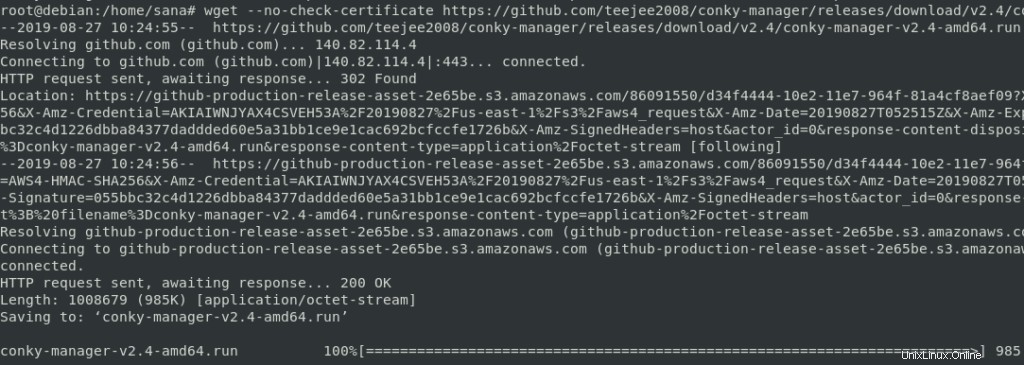
Come root, autorizza te stesso a eseguire il file di installazione eseguendo il comando seguente:
# chmod +x conky-manager-v2.4-amd64.run
Quindi, installa Conky Manager tramite il seguente comando:
# sudo ./conky-manager-v2.4-amd64.run
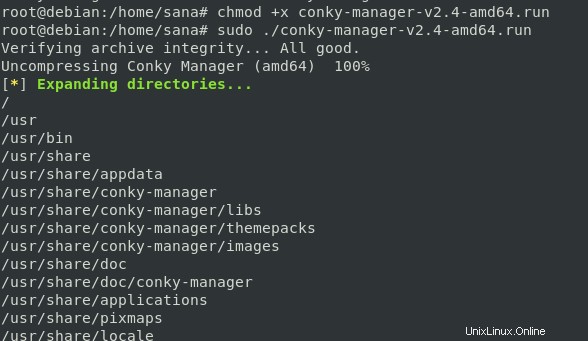
Il processo potrebbe richiedere del tempo, a seconda della velocità di Internet, dopodiché Conky Manager verrà installato sul sistema.
Avvia Conky Manager
Puoi accedere a Conky Manager dalla barra di avvio delle applicazioni Debian come segue, oppure accedervi direttamente dall'elenco delle applicazioni:
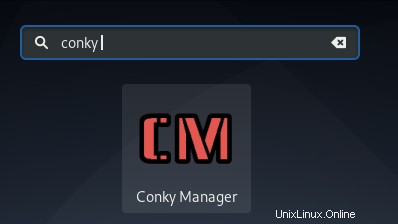
In alternativa, puoi avviare Conky Manager tramite la riga di comando eseguendo il comando seguente:
$ conky-manager
Ecco come appare il Conky Manager:
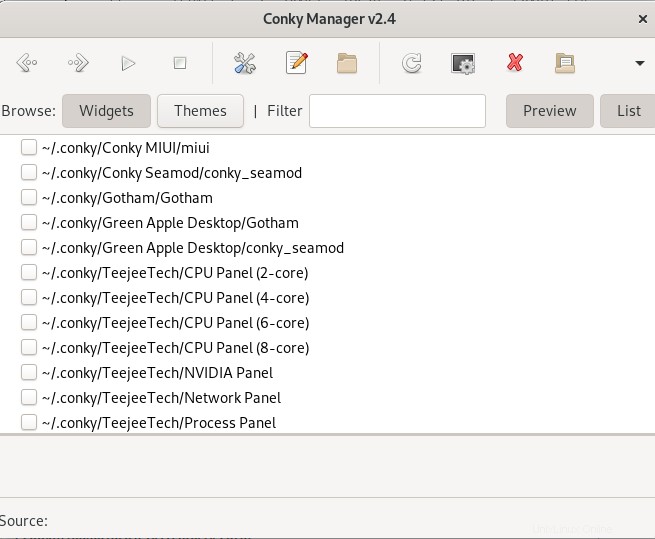
Rimuovi
Se hai installato Conky Manager con il metodo sopra, sarai in grado di trovare un file chiamato conky-manager-uninstall nella tua cartella /bin.
Esegui il seguente comando come root per disinstallare Conky Manager:
# ./conky-manager-uninstall

Si trattava di installare Conky e Conky Manager. Quindi ora non solo puoi monitorare il tuo sistema, ma anche configurare Conky con vari temi tramite Conky Manager.